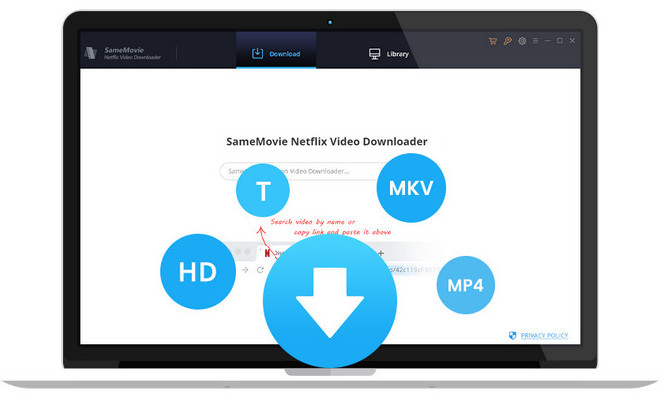「2025最新」 Netflixの動画をダウンロードしてUSBメモリーに保存する方法!合法的に!
Netflix は、あらゆる国の視聴者に幅広いコンテンツを提供し、高品質のアニメ、映画とドラマを様々なデバイスで視聴できるようにし、世界中の人々から愛されています。しかし、Netflix はすべてのデバイスで視聴できるわけではありません。国ごとに Netflix で視聴できる作品も異なります。海外版だと日本独自の作品はほとんど見ることができません。(オフライン機能使っても、海外にいると視聴できない)
Netflix の動画をダウンロードしてを USB メモリーに保存することで、国や地域に関係なく、USB 端子を持つ機器(カーオーディオ、MP4 プレーヤー、プロジェクターなど))であれば再生することができます。
この記事は、Netflix で配信される映画、ドラマ、アニメ、番組などを合法的に USB メモリーに保存する方法を紹介いたします。お好きな作品を USB メモリーにコピーして、遠足や長い旅中に快適に享受することができます。
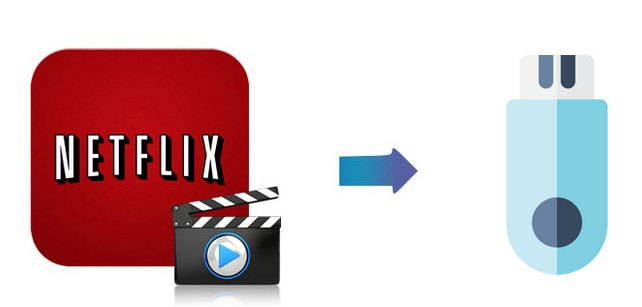
一、必要なツール
今では iPad、iPhone、Android など多くのモバイルデバイスが USB に接続できるようになりましたが、Netflix 作品のをダウンロードして USB メモリーに保存するには、パソコンで行う必要があります(Windows Macどれも可)。
また、特殊な専門特化ダウンロードソフトが必要です。市販のダウンロードソフトはいろいろありますが、本文は SameMovie Netflix Video Downloader を利用して説明いたします。
市販のダウンロードソフトと違って、SameMovie Netflix Video Downloader は Netflix からファイルをダウンロードするのではなく、独自の技術を持つ高速高性能録画ソフトです。それはテレビ番組用のレコーダーとは同じ仕組みの録画であるため、DRM 解除してコピーというわけではありませんので、著作権などの規則違反ではありません。また、録画とは言え、独自の技術を持っているため、SameMovie Netflix Video Downloader は Netflix の作品を最大 1080P 画質でそのまま USB メモリーに保存できます。Netflix にある多言語字幕、オーディオファイルもダウンロードして保存可能です。
*ダウンロードした作品を再配布したり販売・貸与したりすると、著作権法違反となりますので、あくまで個人利用に限ってください。
二、Netflix の動画を MP4 でダウンロードする
上記の SameMovie Netflix Video Downloader を使って、Netflix から動画を保存する手順を説明いたします。
STEP 1 内蔵の Netflix をログインする
SameMovie Netflix Video Downloader を実行して、操作ガイドに従って、お使いのネットフリックスのアカウントをログインします。
注:SameMovie は、お使いの Netflix アカウントの情報収集は一切しません。ご安心ください。
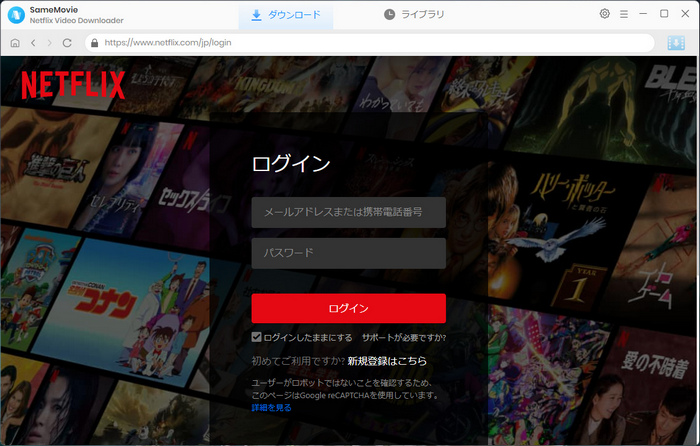
STEP 2USB メモリーに保存したい動画のパス、画質を選択する
プログラムの右上部にある歯車のようなアイコンをクリックして、出力画質を高(1080P)に、出力形式をMP4に設定します。さらに、「出力フォルダ」を変更して直接 USB メモリーに出力することができます。
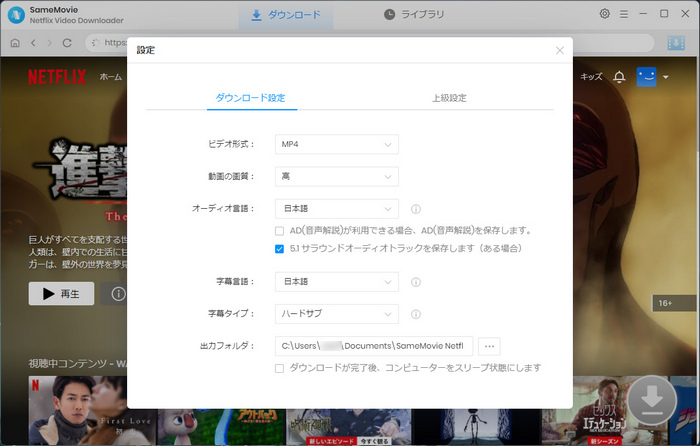
STEP 3 USB メモリー用の動画を詳しく設定する
テレビ番組をダウンロードした場合、ダウンロードしたい動画の右側にあるダウンロードボタンをクリックして、シーズンと話数を選択する画面が表示されます。映画の場合、ウンロードボタンをクリックすると、直接「上級ダウンロード」に飛びます。
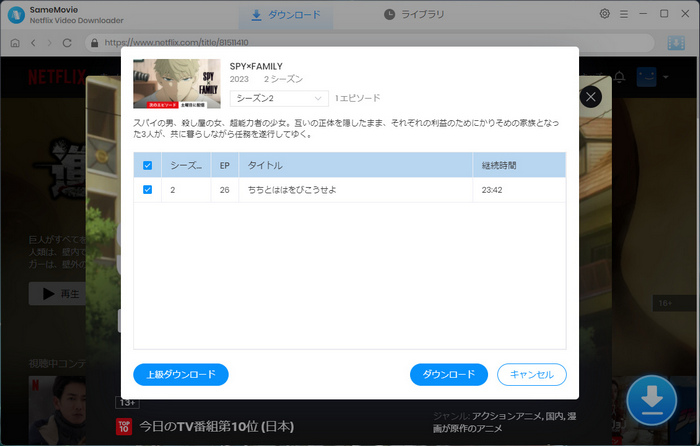
左下にある「上級ダウンロード」をクリックすると、「上級ダウンロード」に入ります。ここで、動画の画質、オーディオトラック、字幕を自由に選択することもできます。
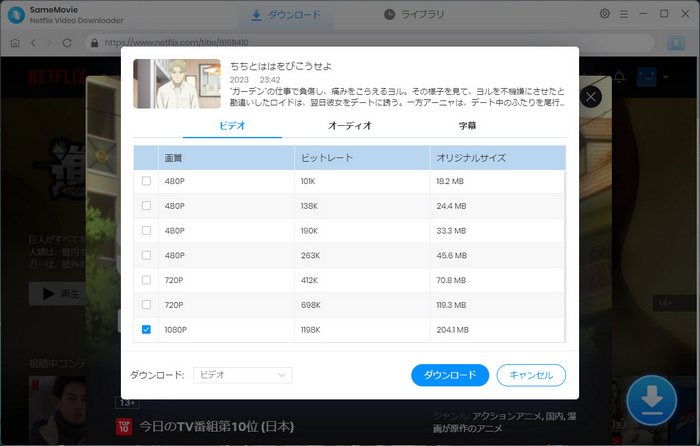
STEP 4 USB メモリーに保存したい動画ファイルをダウンロードし始める
設定が完了したら、「ダウンロード」を直接クリックして、動画のダウンロードを開始します。右パネルで、ダウンロードが完了までに必要な時間が確認できます。ダウンロードが完了まで、しばらく待ちます。
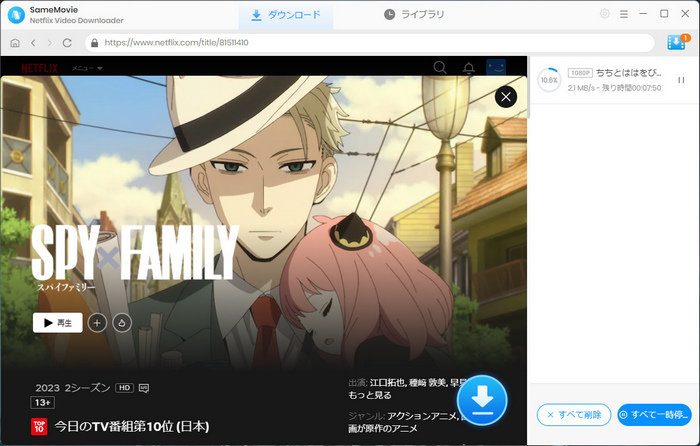
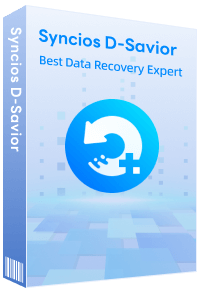
USB に保存した Netflixの動画が紛失した場合、どうする?
USB は破損してしまいましたが、Syncios D-Savior を使えば、様々なデバイスからデータを簡単に復元できます。USB、CF/SD カード、SSD、ビデオカメラ、デジタルカメラ、MP3 プレーヤー、ビデオプレーヤーなど様々なデバイスから、保存した Netflixの動画を含むすべてのデータを復元できます。
もっと詳しく三、Netflix の動画を USB メモリに保存する
動画のファイルを獲得した後、USB メモリに保存するのはとても簡単です。
Netflix 動画ファイルを USB メモリに保存する手順:
①USB メモリーをパソコンの USB 端子に差し込みます。すると、USB メモリーが自動的に読み込みます。
②Netflix ダウンローダーの右上部にある「ライブラリ」をクリックして、ダウンロードした動画ファイルの出力フォルダを開きます。
③動画ファイルを選択し、USB ドライブに「コピペー」します。
④動画ファイルの転送が終わったら、タスクバーの右下にある USBアイコン をクリックして、USB メモリーを 「取り出し」 します。(取り出し(Eject)しないとデータ紛失可能性があります。)
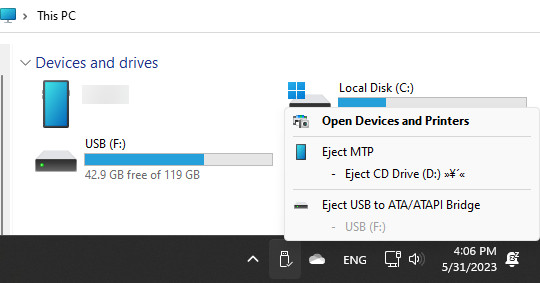
四、まとめ
以上は 2024 年合法的に Netflix の動画をダウンロードして USB メモリーに保存する方法の説明です。いかがでしょうか。
Netflix の動画のコンテンツは豊だが、ストリーミングサービスは地域制限やネット環境制限があっていろいろ不便。適当に SameMovie Netflix Video Downloader を利用して USB メモリに保存すれば、いつだってどこでもお好きな動画を楽しむことができます。常に海外出張や長旅をしている方は、ぜひお試してください。
ただし、無料試用版では、各動画の最初の5分間しかダウンロードできません。体験版で動作を確認後、気に入れば、購入ができます。たった 16,980 円だけで、気軽に Netflix の動画を楽しめます。
注: Netflix のすべてのコンテンツは著作権を有しています。あくまで個人の鑑賞用であり、無断での転用は禁じられています。そして、SameMovie は Netflix との提携は結んでおらず、こちらのコンテンツはお客様の使いやすさ向上のためのページであり、本製品を宣伝するものでは一切ございませんのでご了承ください。